Page 1
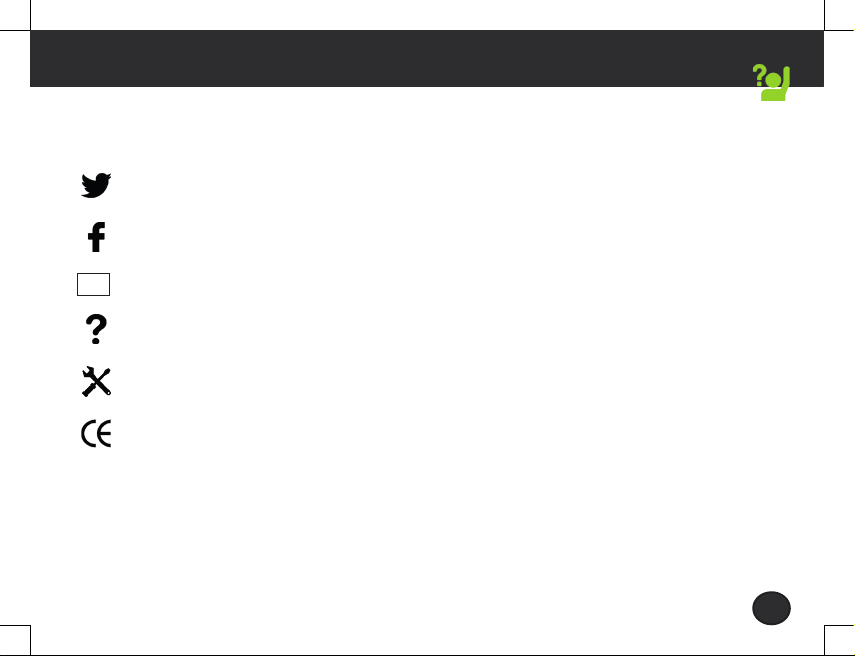
Joining us
Congratulations for the purchase of an ARCHOS device! This quick start guide helps you to start using
your device properly. If you have more questions concerning the use of your device, visit us at:
twitter.com/archos
www.facebook.com/archos
Blog
https://blog.archos.com/
http://faq.archos.com/
www.archos.com, click Support > After-sales support
www.archos.com, click Support > Downloads > Declaration of conformity
As we are often updating and improving our products, your device’s software may have a slightly
different appearance or modified functionality than presented in this quick start guide.
1 EN
Page 2
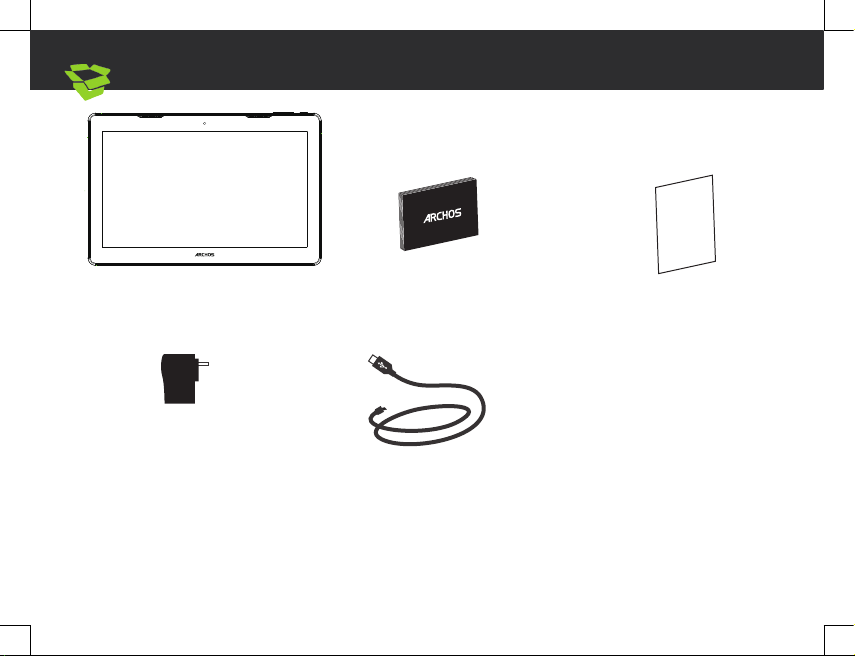
Warranty
ARCHOS 133 Oxygen
Charger adapter
Unboxing
Quick start guide
Warranty, legal and safety
notice
Charging cable
2
Page 3
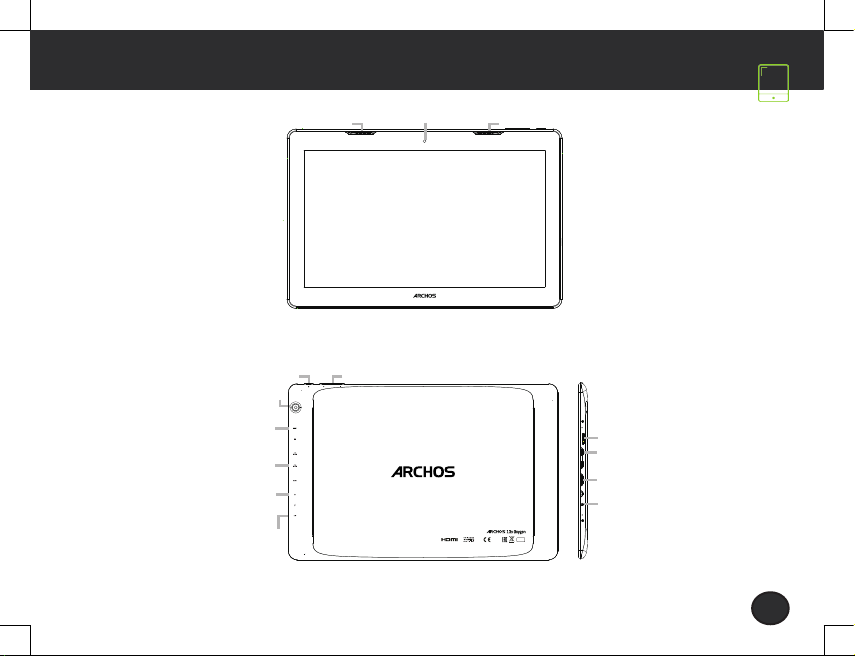
Describing your device
Your device is running
Android 6.0 operating
system. Updates could
be offered to improve the
device’s performance. To
check if any update is
available, go to: Settings
> About tablet > Check for
update.
Back camera
Micro-USB Host
Headphone jack
Microphone
Loudspeaker
ON/OFF
Reset
Front camera
Volume+/-
Loudspeaker
Memory card slot
Micro-USB
HDMI port
Power connector
3 EN
Page 4
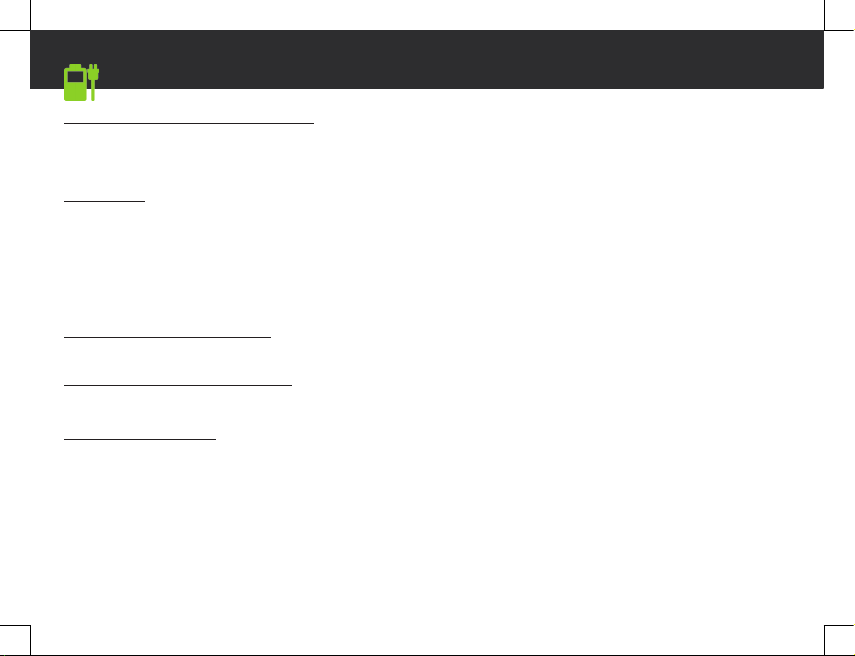
Starting up
Charging your battery completely
Plug the charging cable in the Micro-USB port and the adapter in a power outlet.
Leave the device until the battery is fully charged.
Turning ON
1. Press and hold the ON/OFF button to turn on the device.
2. Follow the instructions to set up your device: language, WiFi, copy your data, enter your
name, set up email, protect your phone, notifications to be shown, Google services, third party
apps.
NOTE: You can skip some steps and define them later from the Settings app.
Moving a home screen item: Touch and hold your finger onto it until the positioning gridlines
appear, then slide it to the desired location, and release your finger.
Removing a home screen item: Touch and hold it, slide your finger towards the top of the
screen and drop it over the Remove icon.
Uninstalling an item: From the All apps screens, touch and hold it, slide your finger towards the
top of the screen and drop it over Uninstall bin.
4
Page 5
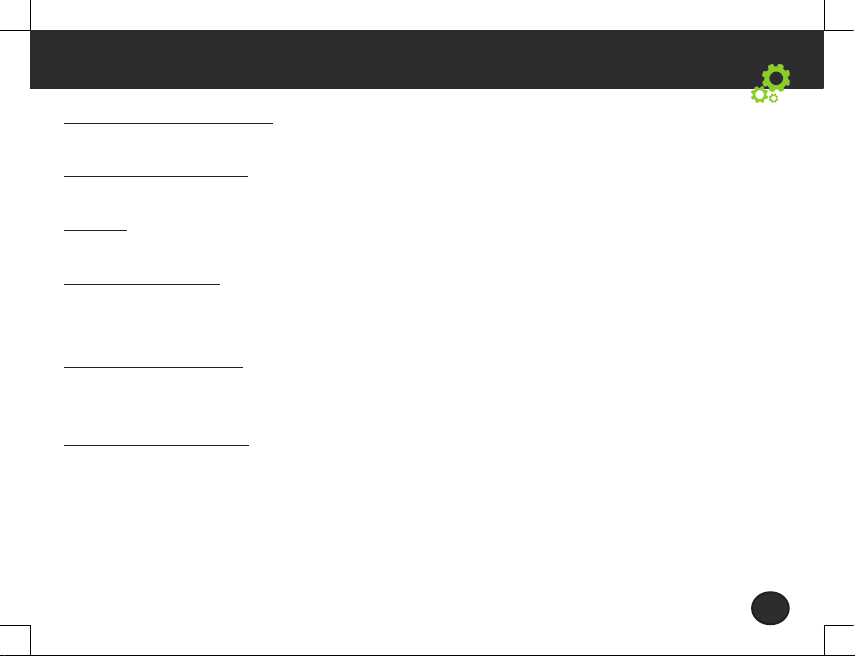
Hints & tips
Creating application folders: Drop one app icon over another on a home screen and the two
icons will be combined.
Changing your wallpaper: Hold your finger on a home screen at an empty location, then choose
from the list: Wallpaper.
Widgets: Hold your finger on a home screen at an empty location, then choose from the list:
Widgets.
Securing your device: Define a lock screen to protect your privacy. Select the Settings app, then
Security.
Choose a screen lock.
Android device manager: When your device is lost, you can use the android device manager
page (https://www.google.com/android/devicemanager) to erase all your contents, to lock the
device, to locate the device or to make it ring.
Scheduled power on&off: Schedule power on & off to set when the device turns off and turn on.
For example, you can set it for sleep time.
5 EN
Page 6
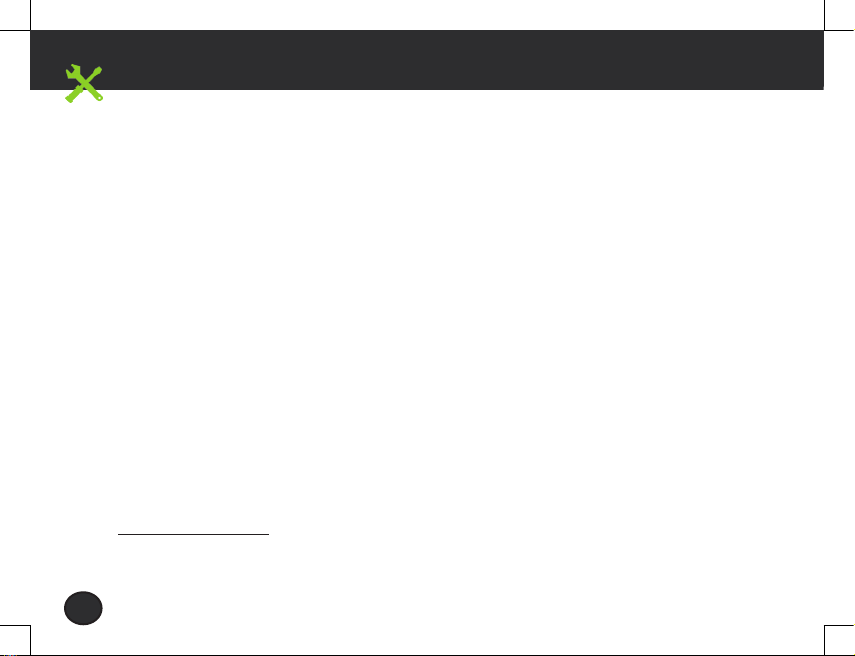
Troubleshooting
- If your device is frozen:
Press the ON/OFF button for 10 seconds.
- If your device doesn’t turn on:
1. Charge your device.
2. Press the ON/OFF button for 10 seconds.
- If your device functioning is too slow:
Close all apps which are not currently used.
- If your WiFi reception is too low:
Make sure you are not far from the WiFi hotspot.
Update the firmware of the device: http://www.archos.com/support.
Reset and redefine your connection parameters.
Contact your WiFi connection provider.
- If your device has dysfunctions:
Reinitialize your device. Go to Settings > Backup & reset > Factory data reset. If you can’t have
access to the settings for any reason, consult our FAQs about the reinitialization process.
For more answers about your technical difficulties, do not hesitate to
visit: faq.archos.com
6EN
Page 7
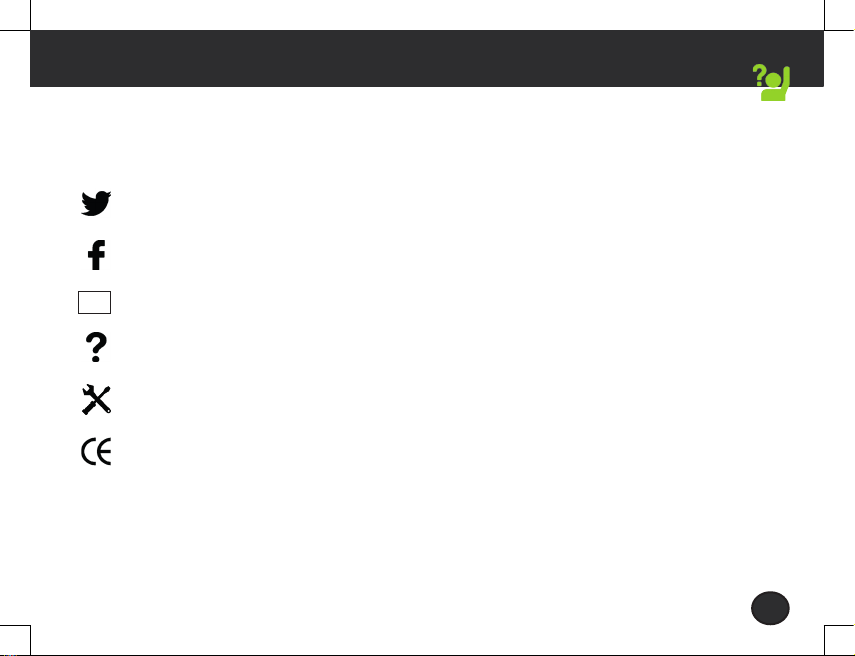
Contactez-nous
Félicitations! Vous venez d’acquérir un appareil ARCHOS! Ce guide de démarrage rapide vous aide à
bien débuter l’usage de votre appareil. Si vous avez d’autres questions sur l’usage de votre appareil,
visitez nos liens ci-dessous :
twitter.com/archos
www.facebook.com/archos
Blog
https://blog.archos.com/
http://faq.archos.com/
www.archos.com, click Support > After-sales support
www.archos.com, cliquez Support > Téléchargements > Déclaration de conformité
Comme nous mettons à jour et améliorons régulièrement nos produits, le logiciel de votre appareil
peut présenter une interface ou des fonctionnalités légèrement différentes de celles décrites dans ce
guide.
7 FR
Page 8
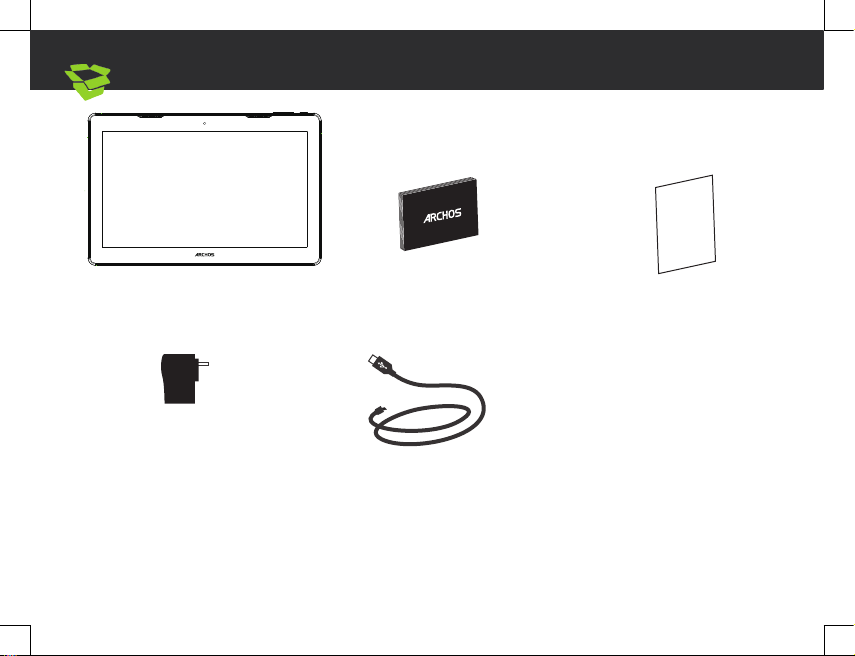
Warranty
Déballage
ARCHOS 133 Oxygen
Adaptateur
Guide d’utilisation rapide
Câble de charge
8
Livret des garanties et
des mentions légales et
sécuritaires
Page 9
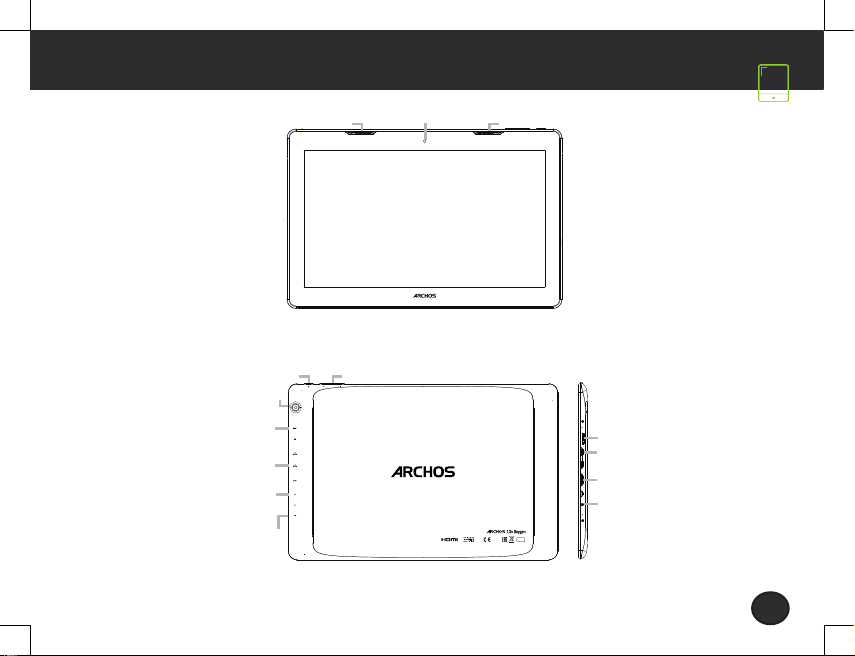
Description de l’appareil
du système d’exploitation
Android 6.0. Des mises à jour
peuvent être proposées pour
améliorer les performances
de l’appareil.
Pour savoir si une mise à
jour est disponible, allez sur :
Paramètres > A propos de la
tablette > Mise à jour.
Caméra arrière
Reset
Micro-USB hôte
Prise jack
Micro
Haut-parleur
Caméra avantVotre appareil est équipé
Volume+/-Marche/Arrêt
Haut-parleur
Emplacement carte mémoire
Micro-USB
Port HDMI
Connecteur d’alimentation
9 FR
Page 10
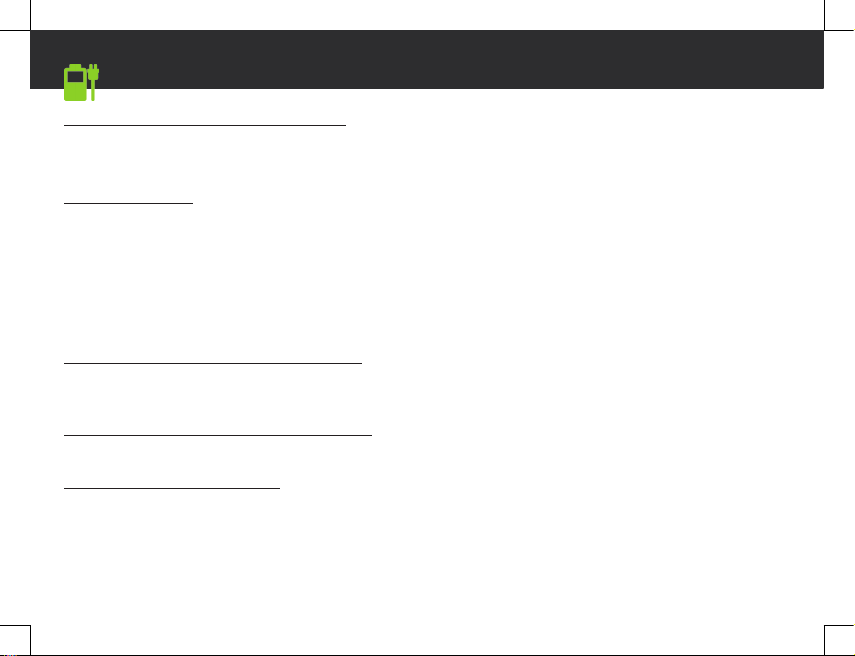
Démarrage
Charger votre batterie complètement
Branchez le câble de chargement dans le port micro-USB et connectez-le à son chargeur, puis
branchez le tout sur une prise électrique. Laissez la batterie charger complètement.
Allumer l’appareil
1. Maintenez le bouton ON/OFF pour allumer l’appareil.
2. Suivez les instructions à l’écran pour définir les paramètres de l’appareil : langage, WiFi,
copier vos données, entrer vos informations, ajouter votre adresse email, verrouiller votre
téléphone, comment afficher les notifications, les options Google, les applications tierces.
NOTE : vous pouvez passer certaines étapes sans les définir et les régler plus tard dans
l’application Paramètres.
Déplacer une icône de l’écran d’accueil : Maintenez votre doigt appuyé sur l’icône jusqu’à ce que
s’affichent les lignes de positionnement, puis faites-la glisser vers l’emplacement souhaité, et
relâchez.
Supprimer une icône de l’écran d’accueil : Maintenez votre doigt appuyé sur l’icône, puis faitesla glisser vers le haut de l’écran, et déposez-la sur l’icône Supprimer.
Désinstaller une application : A partir de l’écran Toutes les applications, maintenez votre
doigt appuyé sur l’icône, puis faites-la glisser vers le haut de l’écran et déposez-la sur l’icône
Désinstaller.
10
Page 11
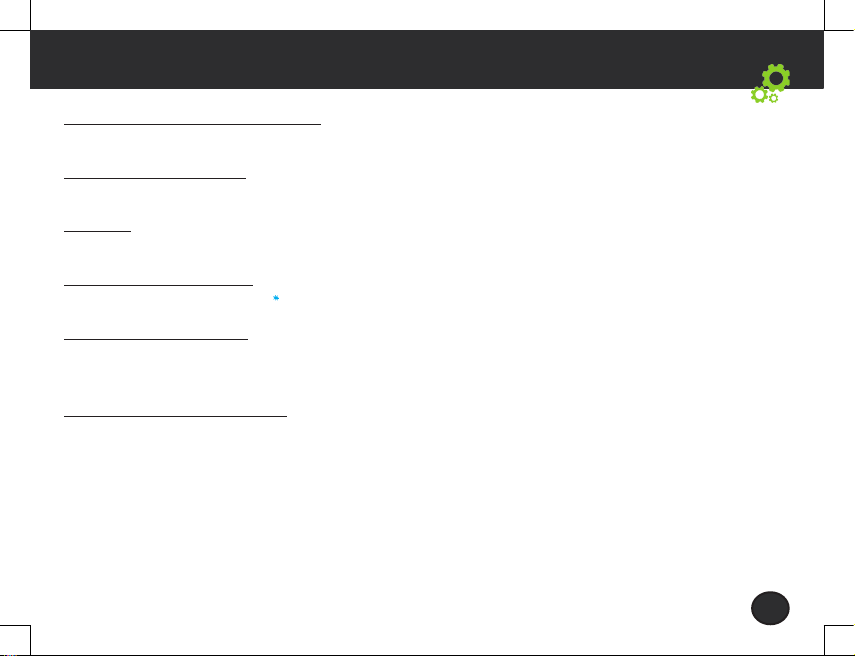
Trucs & astuces
Créer des dossiers d’applications : A partir d’un écran d’accueil, déposez une icône sur une
autre pour les rassembler.
Changer le fond d’écran : Maintenez votre doigt appuyé sur un emplacement vide de l’écran
d’accueil. Sélectionnez fonds d’écran.
Widgets : Maintenez votre doigt appuyé sur un emplacement vide de l’écran d’accueil.
Sélectionnez Widgets.
Verrouiller votre appareil : Définissez un type de verrouillage pour protéger vos données.
Sélectionnez l’application Paramètres, puis Sécurité. Sélectionnez un type de verrouillage.
Android device manager : Lorsque votre appareil est perdu, vous pouvez utiliser la page android
device manager (https://www.google.com/android/devicemanager) pour effacer tous vos
contenus, verrouiller l’appareil, localiser l’appareil ou le faire sonner.
Programmation Marche/Arrêt : Programmer l’extinction et l’allumage de l’appareil. Vous pouvez
faire la programmation pourSchedule power on & off to set when the device turns off and turn
on. For example, you can set it for sleep time.
11 FR
Page 12
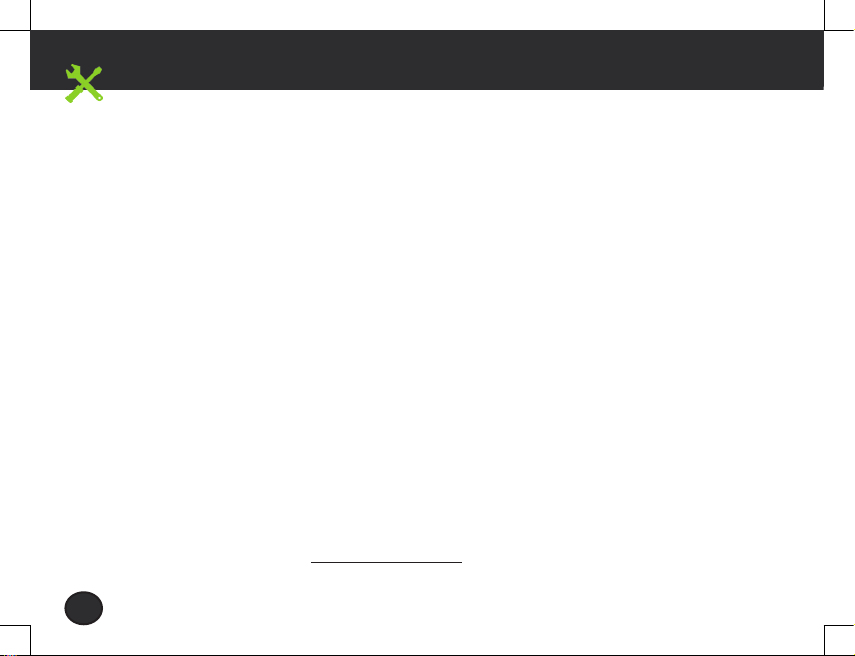
Dépannage
- Si votre appareil est bloqué :
Appuyez sur le bouton ON/OFF pendant 10 secondes.
- Si votre appareil ne s’allume pas :
1. Chargez votre appareil.
2. Appuyez sur le bouton ON/OFF pendant 10 secondes.
- Si votre appareil a un fonctionnement lent :
Fermez toutes les applications inutilisées.
- Si votre réception WiFi est trop faible :
Assurez-vous de ne pas être loin de la borne WiFi.
Mettez à jour le logiciel de votre appareil : http://www.archos.com/support.
Réinitialisez et redéfinissez vos paramètres connexion.
Contactez votre fournisseur d’accès WiFi.
- Si votre appareil a des dysfonctionnements :
Réinitialisez votre appareil. Allez dans Paramètres > Sauvegarde & réinitialisation >
Réinitialiser votre appareil. Si vous ne pouvez pas accéder à ces paramètres, consultez notre
foire aux questions sur le processus de réinitialisation.
Pour plus de renseignements sur vos problèmes techniques, n’hésitez
pas à consulter la page : faq.archos.com
12FR
Page 13
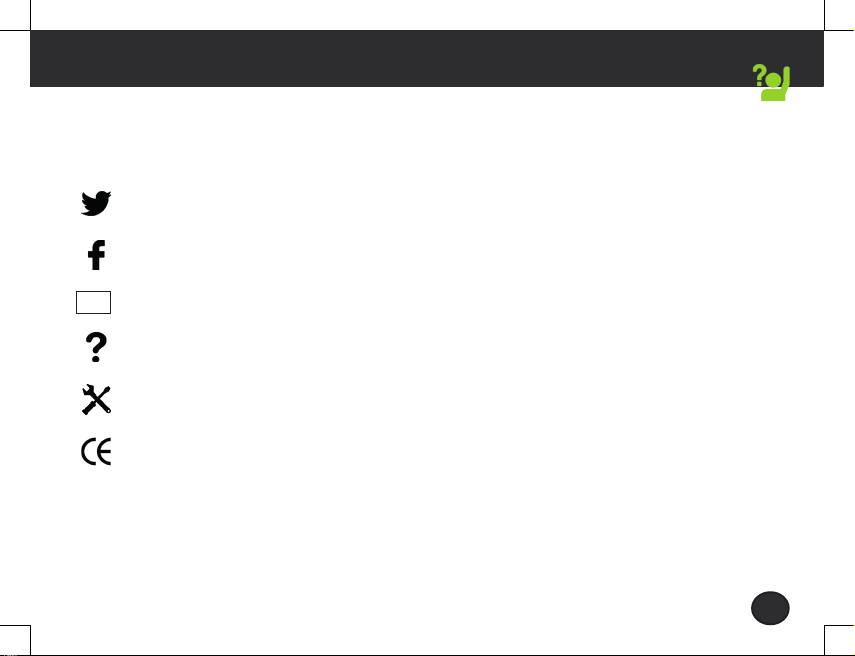
Willkommen
Vielen Dank, dass Sie sich für ein ARCHOS-Gerät entschieden haben! Diese Schnellstartanleitung wird
Sie bei der ordnungsgemäßen Bedienung Ihres Geräts unterstützen. Falls Sie bezüglich der Bedienung
Ihres Geräts weitere Fragen haben, besuchen Sie uns unter:
twitter.com/archos
www.facebook.com/archos
Blog
https://blog.archos.com/
http://faq.archos.com/
www.archos.com, klicken Sie auf Support > After-Sales-Support
www.archos.com, klicken Sie auf Support > Downloads > Konformitätserklärung
Da unsere Produkte kontinuierlich aktualisiert und weiterentwickelt werden, kann die Software Ihres
Geräts in Erscheinung und Funktionalität geringfügige Abweichungen zu den Darstellungen in dieser
Schnellstartanleitung aufweisen.
13 DE
Page 14
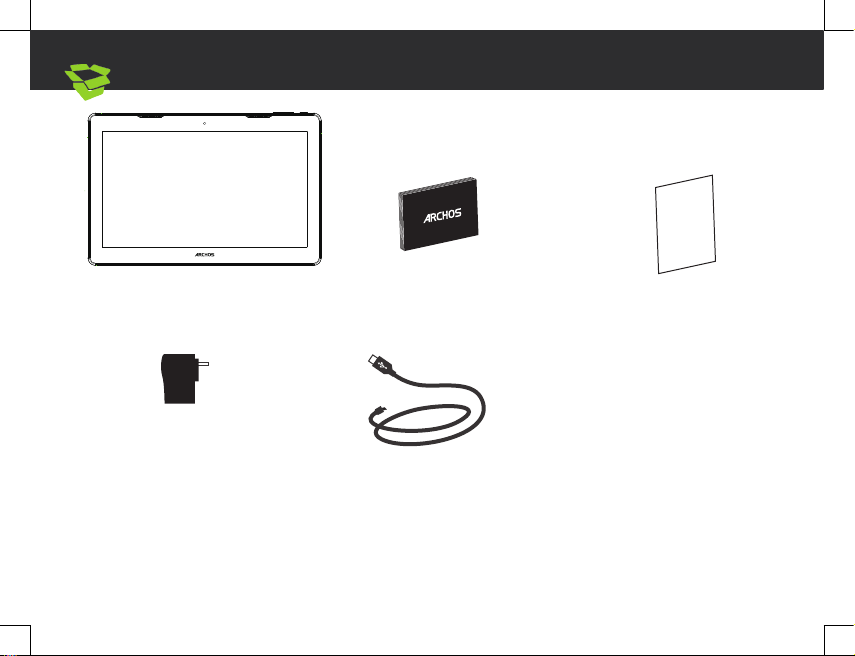
Warranty
Verpackungsinhalt
ARCHOS 133 Oxygen
Lade-/Netzgerät
Benutzerhandbuch
Garantie, Impressum und
Sicherheitshinweise
Ladekabel
14
Page 15
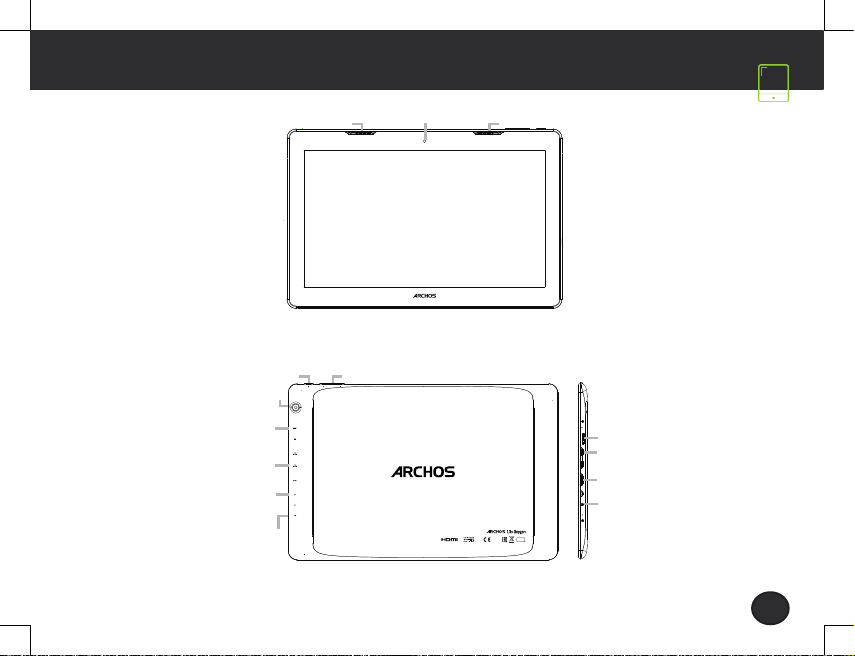
Beschreibung des Geräts
Auf Ihrem Gerät wird das
Betriebssystem Android
6.0 ausgeführt. Es
werden von Zeit zu Zeit
Updates zur Verbesserung
der Geräteleistung
bereitgestellt.
Um zu prüfen, ob Updates
verfügbar sind, öffnen
Sie: Settings > About
tablet > Check for update
[Einstellungen > TabletInformationen > Auf
Updates prüfen].
Rückkamera
Micro-USB-Host-Anschluss
Kopfhöreranschluss
Mikrofon
Lautsprecher
EIN/AUS
Reset
Frontkamera
Lautstärke +/-
15 DE
Lautsprecher
Speicher-Kartensteckplatz
Micro-USB-Anschluss
HDMI-Anschluss
Stromanschluss
Page 16
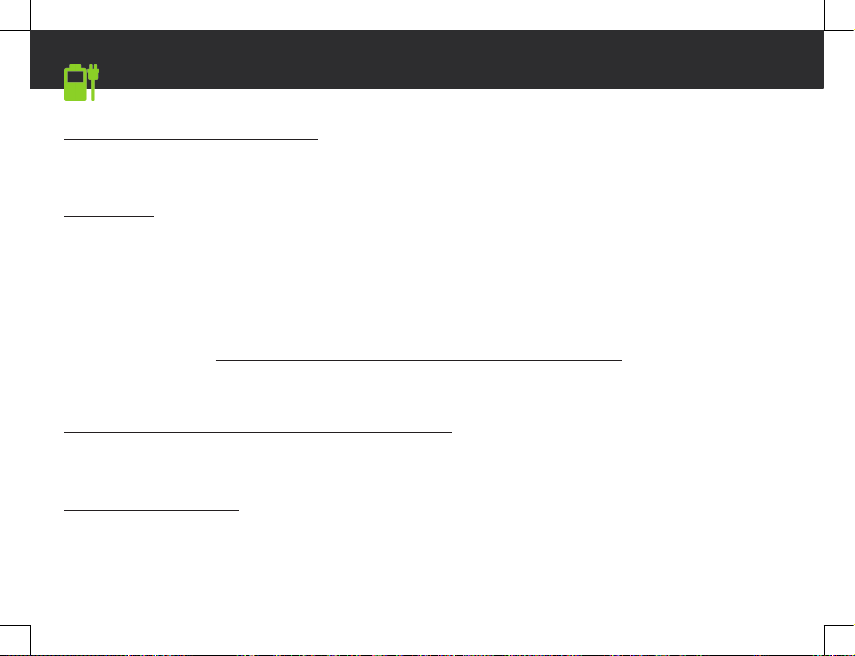
Starten
Vollständiges Aufladen des Akkus
Stecken Sie das Ladekabel in den Micro-USB-Anschluss und das Ladegerät in eine Steckdose.
Warten Sie, bis der Akku vollständig aufgeladen ist.
Einschalten
1. Drücken und halten Sie die EIN/AUS-Taste, um das Gerät einzuschalten.
2. Folgen Sie den Anweisungen für die Einrichtung Ihres Geräts: Sprache, WLAN, Kopieren
Ihrer Daten, Eingabe des Namens, E-Mail-Einrichtung, Schutz Ihres Telefons, Anzuzeigende
Benachrichtigungen, Google-Dienste und Apps von Drittanbietern.
HINWEIS: Einige der Schritte können übersprungen und später mit der App Einstellungen
konfiguriert werden.Verschieben eines Elements auf dem Startbildschirm: Berühren und
halten Sie Ihren Finger solange auf dem Symbol, bis das Positionierungsraster angezeigt wird,
schieben Sie es zur gewünschten Position und lassen Sie den Finger los.
Entfernen eines Elements auf dem Startbildschirm: Drücken und halten Sie das Symbol,
schieben Sie Ihren Finger auf dem Bildschirm nach oben und das Symbol über dem Symbol
"Entfernen" loslassen.
Element deinstallieren: Vom Bildschirm All Apps (Apps) aus berühren und halten Sie das Symbol
und schieben dann Ihren Finger auf dem Bildschirm nach oben und lassen es über Uninstall bin
(Deinstallieren) los.
16
Page 17
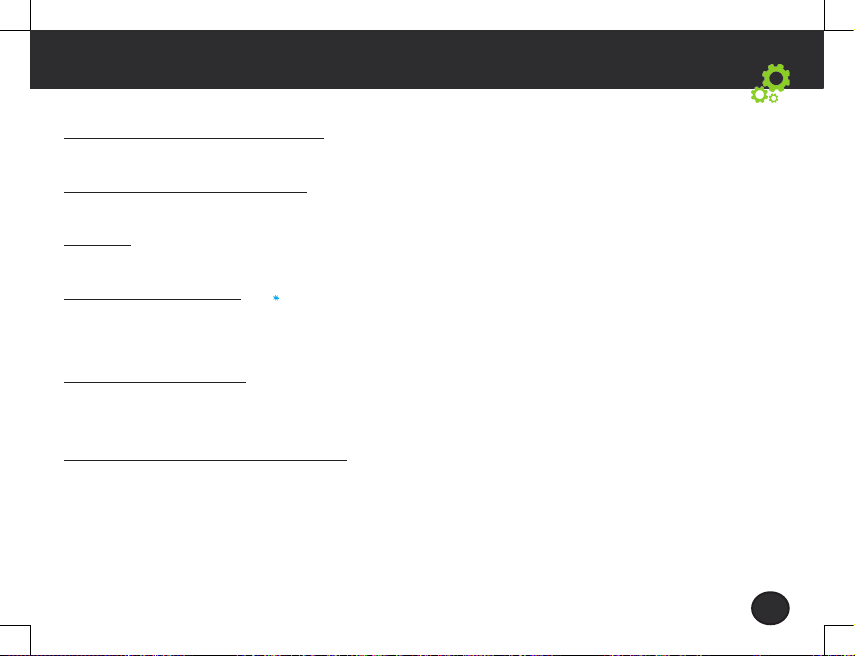
Hinweise & Tipps
Erstellen von Anwendungsordnern: Lassen Sie ein App-Symbol über einem anderen Symbol im
Startbildschirm los und die zwei Symbole werden kombiniert.
Änderung des Hintergrundbildes: Halten Sie Ihren Finger an einer leeren Stelle auf dem
Bildschirm und wählen Sie dann aus der Liste: Hintergrundbilder.
Widgets: Halten Sie Ihren Finger an einer leeren Stelle auf dem Bildschirm und wählen Sie dann
aus der Liste: Widgets.
Sicherung Ihres Geräts: Definieren Sie eine Displaysperre zum Schutz Ihrer Privatsphäre. Wählen
Sie die App Settings [Einstellungen] und dann Security [Sicherheit].
Wählen Sie eine Displaysperre aus.
Android-Geräte-Manager Wenn Ihr Gerät verloren geht, können Sie mit dem Android Geräte-
Manager (https://www.google.com/android/devicemanager) Ihre gesamten Inhalte löschen
sowie das Gerät sperren, orten oder klingeln lassen.
Automatisches Ein- und Ausschalten: Richten Sie eine automatische Ein- und Abschaltung
ein, um das Gerät zu einer bestimmten Uhrzeit aus- und einzuschalten. Sie können es z. B. zur
Nachtzeit ausschalten.
17 DE
Page 18
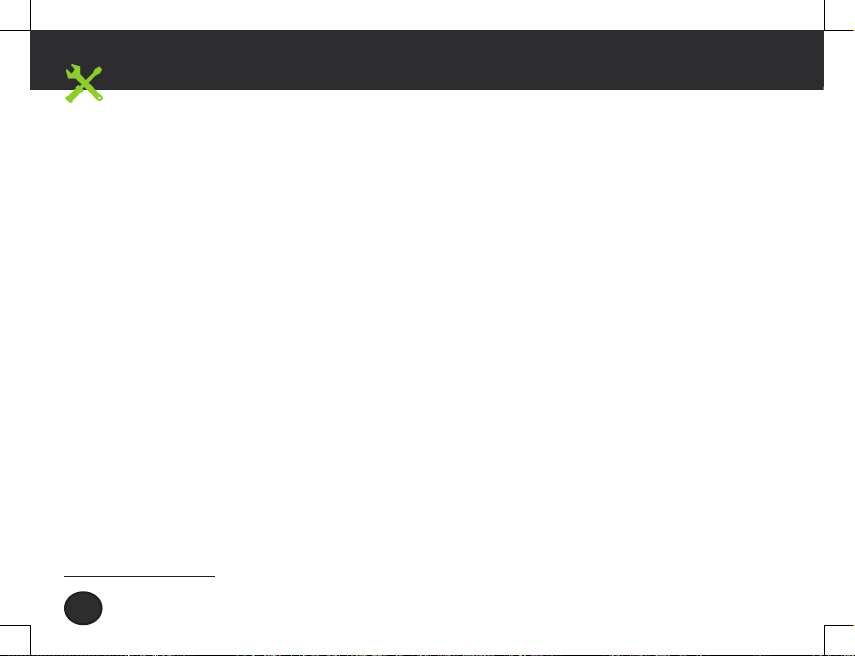
Fehlerbehebung
- Bei einem Absturz des Geräts:
Halten Sie die Taste EIN/AUS 10 Sekunden lang gedrückt.
- Schaltet sich das Gerät nicht ein:
1. Laden Sie Ihr Gerät.
2. Halten Sie die Taste EIN/AUS 10 Sekunden lang gedrückt.
- Bei zu langsamer Gerätefunktion:
Schließen Sie alle Apps, die derzeit nicht verwendet werden.
- Bei schlechtem WLAN-Empfang:
Vergewissern Sie sich, dass Sie nicht zu weit vom WLAN-Hotspot entfernt sind.
Aktualisierung der Gerätefirmware: http://www.archos.com/support.
Die Verbindungsparameter zurücksetzen und neu definieren.
Kontaktieren Sie den Anbieter Ihrer WLAN-Verbindung.
- Bei einer Funktionsstörung des Geräts:
Initialisieren Sie das Gerät neu. Gehen Sie zu Settings > Backup & reset > Factory data reset
[Einstellungen > Sichern & zurücksetzen > Zurücksetzen auf Werkseinstellungen]. Falls Sie
keinen Zugriff auf die Einstellungen haben, konsultieren Sie bitte unsere FAQs über den Vorgang
der Neuinitialisierung.
Weitere Antworten bei technischen Problemen finden Sie unter:
faq.archos.com
18DE
Page 19
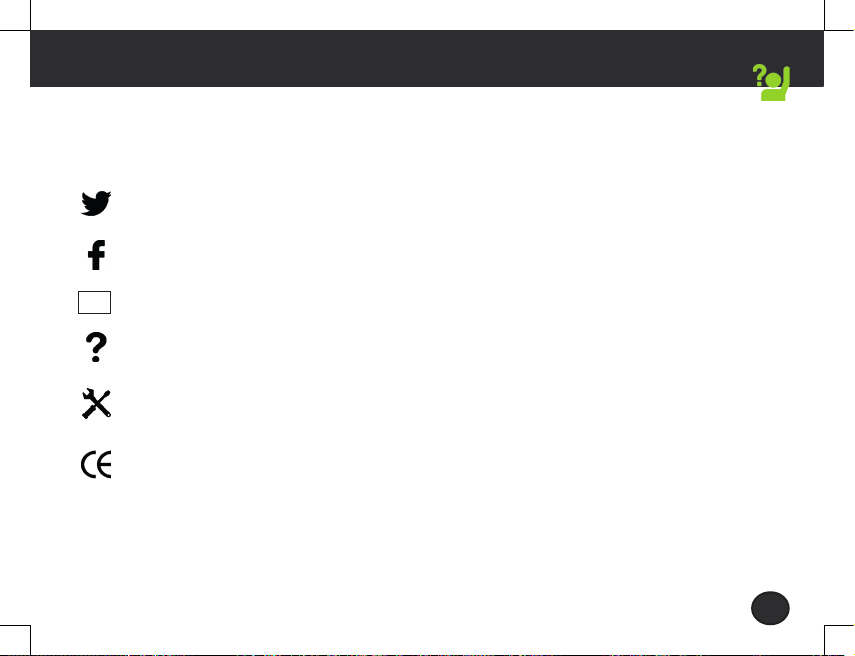
Nuestra comunidad
¡Felicidades por la compra de su dispositivo ARCHOS! La guía rápida de inicio le ayudará a utilizar su
dispositivo de forma correcta. Si tiene cualquier duda acerca de la utilización de su dispositivo, entre
en:
twitter.com/archos
www.facebook.com/archos
Blog
https://blog.archos.com/
http://faq.archos.com/
www.archos.com, haga clic en Support (Asistencia) > After-sales support (Asistencia
posventa)
www.archos.com, haga clic en Support (Asistencia) > Downloads (Descargas) > Declaration
of conformity (Declaración de conformidad)
Al estar actualizando y mejorando constantemente nuestros productos, la apariencia o el software de
su dispositivo pueden variar ligeramente con respecto a lo descrito en esta Guía Rápida de Inicio.
19 ES
Page 20
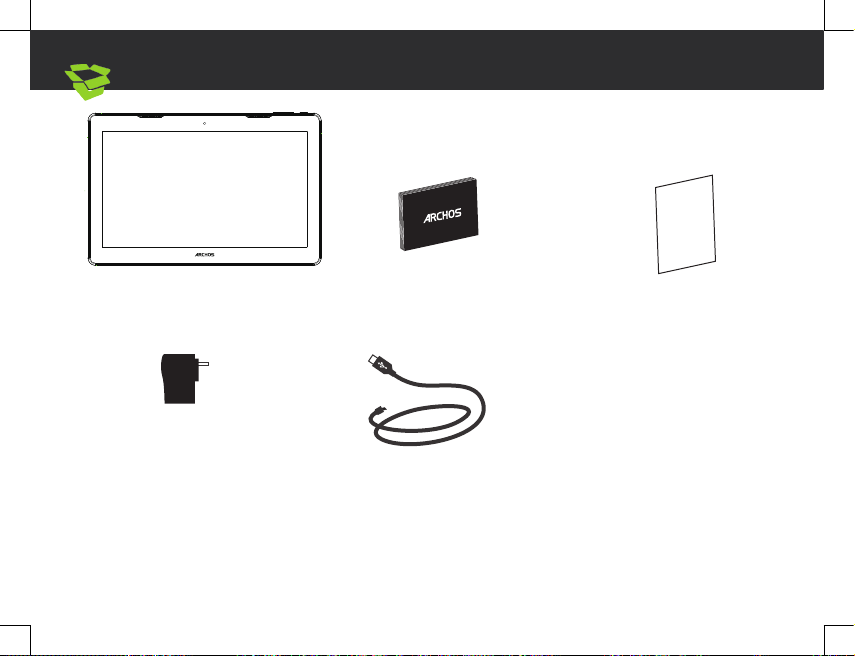
Warranty
Contenido de la caja
ARCHOS 133 Oxygen
Adaptador/cargador
Guía de usuario
Cable de carga
20
Avisos de garantía, legales y
de seguridad
Page 21
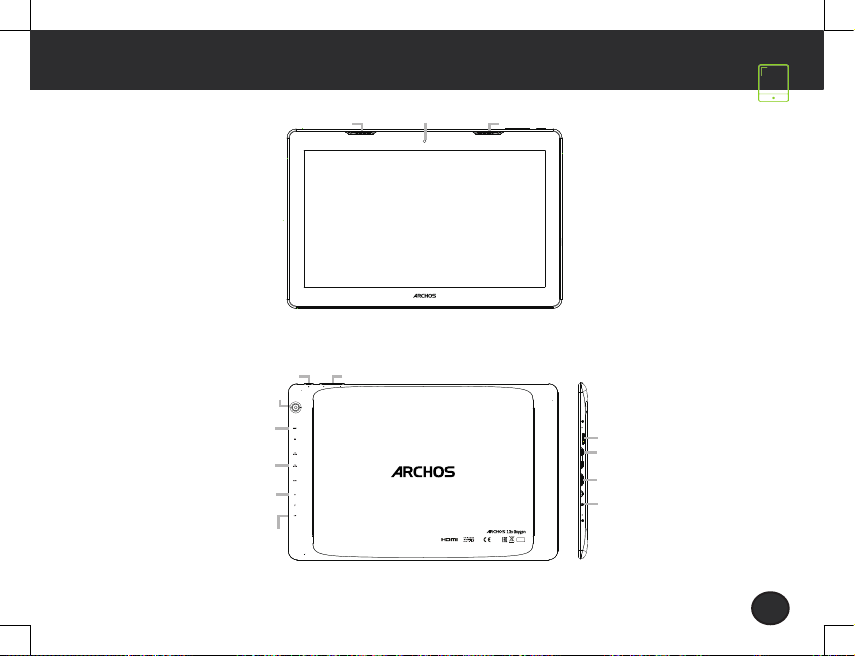
Descripción de su dispositivo
Su dispositivo funciona con
el sistema operativo Android
6.0. Instale las eventuales
actualizaciones para mejorar el
rendimiento del dispositivo.
Para comprobar si hay
actualizaciones disponibles,
vaya a: Ajustes > Acerca
del tablet > Buscar
actualizaciones.
ON/OFF (encender/apagar)
Cámara posterior
Restablecer
Puerto host micro USB
Toma de auriculares
Micro
Altavoz
Cámara frontal
Volumen +/-
Altavoz
Ranura para tarjeta memoria
Puerto micro USB
Puerto HDMI
Conector de alimentación
21 ES
Page 22

Antes de empezar
Cargue la batería completamente
Enchufe el cable de carga al puerto micro USB y el adaptador a una toma de corriente.
Deje el dispositivo hasta que la batería esté totalmente cargada.
Encendido
1. Mantenga pulsado el botón ON/OFF para encender el dispositivo.
2. Siga las instrucciones para configurar el dispositivo: idioma, WiFi, copia de sus datos,
introducción de su nombre, configuración del correo electrónico, protección del teléfono,
notificaciones que mostrará, servicios Google y aplicaciones de terceros.
NOTA: Puede saltarse algunos pasos y volver a ellos más adelante a través de la app Ajustes.
Mover un elemento en la pantalla de inicio: Con un dedo, mantenga pulsado el elemento
seleccionado hasta que aparezca la cuadrícula de posición, luego deslícelo hasta la ubicación
deseada y suelte el dedo.
Eliminar un elemento de la pantalla de inicio: Con un dedo, mantenga pulsado el elemento
seleccionado, deslícelo hacia la parte superior de la pantalla y suéltelo sobre el icono de
papelera.
Desinstalar un elemento: En la pantalla de Aplicaciones, mantenga pulsado el elemento
seleccionado, deslícelo hacia la parte superior de la pantalla y suéltelo sobre el icono de
desinstalar.
22
Page 23

Consejos y recomendaciones
Crear carpetas de aplicaciones: Suelte un icono de aplicación sobre otro icono en la pantalla de
inicio para combinar ambos iconos.
Cambiar el fondo de pantalla: Mantenga pulsado el dedo en un lugar vacío de la pantalla de
inicio y luego escoja en la lista: Fondos de pantalla.
Widgets: Mantenga pulsado el dedo en un lugar vacío de la pantalla de inicio y luego escoja en
la lista: Widgets.
Protección del dispositivo: Establezca una pantalla de bloqueo para proteger su intimidad.
Seleccione la app Ajustes, y luego Seguridad.
Escoja una pantalla de bloqueo.
Administrador de dispositivos Android: Si perdiera el dispositivo, entre en la página del
administrador de dispositivos Android (https://www.google.com/android/devicemanager) para
borrar todo su contenido, bloquear el dispositivo, localizarlo o hacer que suene.
Programación del encendido y apagado: Programe el momento de encendido y apagado del
dispositivo. Por ejemplo, a la hora de irse a dormir.
23 ES
Page 24

Resolución de problemas
- Si el dispositivo se bloquea:
Mantenga pulsado el botón ON/OFF durante 10 segundos.
- Si el dispositivo no se enciende:
1. Recargue el dispositivo
2. Mantenga pulsado el botón ON/OFF durante 10 segundos.
- Si el funcionamiento del dispositivo es demasiado lento:
Cierre todas las aplicaciones que no esté utilizando.
- Si la recepción WiFi es demasiado débil:
No se aleje demasiado del punto de acceso WiFi.
Actualice el firmware del dispositivo: http://www.archos.com/support.
Reinicie y reconfigure sus parámetros de conexión.
Contacte con su proveedor de conexión WiFi.
- Si el dispositivo no funciona correctamente:
Reinicialice el dispositivo. Vaya a Ajustes > Copia de seguridad / restablecer > Restablecer
datos de fábrica. Si por cualquier motivo no puede acceder a los ajustes, consulte nuestra
página de preguntas y respuestas sobre el proceso de reinicialización.
Para resolver cualquier incidencia técnica, no dude en visitar:
faq.archos.com
24ES
Page 25

Unisciti a noi
Congratulazioni per aver acquistato un dispositivo ARCHOS. La presente guida rapida supporta l'utente
nel corretto utilizzo del dispositivo. Per ulteriori dettagli sull'uso del dispositivo, visitare:
twitter.com/archos
www.facebook.com/archos
Blog
https://blog.archos.com/
http://faq.archos.com/
www.archos.com, fai clic su Assistenza > Supporto post vendita
www.archos.com, fai clic Assistenza > Download > Dichiarazione di conformità
Poiché aggiorniamo e miglioriamo con frequenza i nostri prodotti, il software del dispositivo potrebbe
avere un aspetto leggermente differente o funzionalità modificate rispetto a quelle mostrate nella
presente Guida rapida.
25 IT
Page 26

Warranty
Contenuto della confezione
ARCHOS 13
Caricabatterie
3 Oxygen
Guida dell’utente
Cavo di caricamento
26
Garanzia, note legali e sulla
sicurezza
Page 27

Descrizione del dispositivo
Il sistema operativo del
dispositivo è Android
6.0. Per migliorare le
prestazioni del dispositivo,
potrebbero venire offerti
degli aggiornamenti.
Per controllare gli
aggiornamenti disponibili,
andare in: Settings
(Impostazioni) > About
tablet (Informazioni sul
tablet) > Check for update
(Verifica aggiornamenti).
Fotocamera posteriore
Porta host USB Micro
Jack per auricolari
Microfono
Altoparlante
ON/OFF
Reset
Fotocamera anteriore
Volume +/-
27 IT
Altoparlante
Slot per scheda di memoria
Porta micro-USB
Port HDMI
Connettore di alimentazione
Page 28

Operazioni preliminari
Caricamento completo della batteria
Inserire il cavo di caricamento nella porta micro-USB del dispositivo e inserire il caricabatterie
in una presa elettrica.
Lasciare che il dispositivo si carichi completamente.
Accensione
1. Tenere premuto il pulsante ON/OFF per accendere il dispositivo.
2. Seguire le istruzioni per configurare il dispositivo: lingua, WiFi, copia dei dati, inserimento
nome, configurazione e-mail, protezione telefono, notifiche da mostrare, servizi Google,
applicazioni di terze parti.
NOTA: è possibile saltare alcuni passaggi e definirli in un secondo momento dall'app Settings
(Impostazioni).
Spostamento di un elemento della schermata iniziale: tenere premuto l'elemento
con il dito finché non compaiono le linee della griglia di posizionamento. Poi trascinarlo nella
posizione desiderata e rilasciare.
Rimozione di un elemento della schermata iniziale: toccare l'elemento e tenerlo premuto,
far scorrere il dito verso la parte alta dello schermo e rilasciare l'elemento sull'icona della
rimozione.
Disinstallazione di un elemento: dalla schermata generale delle app, toccare l'elemento
e tenerlo premuto, quindi far scorrere il dito verso la parte alta dello schermo e rilasciare
l'elemento sul cestino per la disinstallazione.
28
Page 29

Suggerimenti
Creazione di cartelle delle applicazioni: nella schermata iniziale, rilascia l'icona di un'app sopra
un'altra: le due icone si raggrupperanno.
Modifica dello sfondo: tenere premuto con il dito un punto vuoto della schermata iniziale, quindi
scegliere dall'elenco: Wallpaper (Sfondo).
Widget: tenere premuto con il dito un punto vuoto della schermata iniziale, quindi scegliere
dall'elenco: Widgets.
Protezione del dispositivo: definire una schermata di blocco per proteggere la propria privacy.
Selezionare l'applicazione Settings (Impostazioni), quindi Security (Sicurezza).
Scegliere un blocco della schermata.
Gestione dispositivi Android: se il dispositivo viene smarrito, è possibile utilizzare la pagina
di gestione dei dispositivi Android (https://www.google.com/android/devicemanager) per
cancellare tutti i dati, bloccare il dispositivo, localizzarlo o farlo squillare.
Accensione e spegnimento programmato: è possibile programmare l'accensione e lo
spegnimento del dispositivo, ad esempio per impostarlo in modalità a riposo.
29 IT
Page 30

Risoluzione dei problemi
- Se il dispositivo è bloccato:
Premere il pulsante ON/OFF per 10 secondi.
- Se il dispositivo non si accende:
1. Caricare il dispositivo.
2. Premere il pulsante ON/OFF per 10 secondi.
- Se il dispositivo è troppo lento:
Chiudere tutte le app non in uso.
- Se la ricezione del WiFi è debole:
Assicurarsi di essere abbastanza vicini all'hotspot WiFi.
Aggiornare il firmware del dispositivo: http://www.archos.com/support.
Ripristinare e ridefinire i parametri della connessione.
Contattare il proprio provider di connessione WiFi.
- Se il dispositivo non funziona bene:
Riavviare il dispositivo. Andare in Settings (Impostazioni) > Backup & reset (Backup e
ripristino) > Factory data reset (Ripristino impostazioni di fabbrica). Se, per qualche ragione,
non si avesse accesso alle impostazioni, consultare le FAQ relative alla procedura di riavvio.
Per ulteriori soluzioni relative a problemi tecnici, visitare: faq.archos.com
30IT
Page 31

Kom erbij!
Gefeliciteerd met de aanschaf van uw ARCHOS-apparaat! Met behulp van de verkorte handleiding kunt
u meteen aan de slag. Als u nog vragen heeft over het gebruik van het apparaat, ga dan naar:
twitter.com/archos
www.facebook.com/archos
Blog
https://blog.archos.com/
http://faq.archos.com/
www.archos.com, klik op Support > After-sales support
www.archos.com, click Support > Downloads > Declaration of conformity
[Conformiteitsverklaring]
Aangezien wij onze producten regelmatig updaten en verbeteren, kunnen de afbeeldingen en/of de
functies van uw apparaatsoftware afwijken van de software in deze Verkorte handleiding.
31 NL
Page 32

Warranty
Uitpakken
ARCHOS 133 Oxygen
Oplader/adapter
Gebruikershandleiding
Oplaadkabel
32
Garantie, wettelijke
mededelingen en
veiligheidsvoorschriftem
Page 33

Uw apparaat werkt
met het Android
6.0-besturingssysteem.
Er kunnen updates worden
voorgesteld om de prestaties
van het apparaat te
verbeteren. Om te controleren
op nieuwe updates gaat
u naar: Settings > About
tablet > Check for update
[Instellingen > Over de tablet
> Controleren op updates].
Beschrijving van het apparaat
Camera aan de voorkant
Luidspreker
Luidspreker
Camera aan de achterkant
AAN/UIT Volume+/-
Reset
Micro USB host-poort
Hoofdtelefoonaansluiting
Microfoon
Sleuf voor extra geheugen
Micro-USB-poort
HDMI-poort
DC-in connector
33 NL
Page 34

Aan de slag
De batterij volledig opladen
Sluit de oplaadkabel aan op de Micro-SB-poort en sluit de adapter aan op het stopcontact.
Wacht totdat de batterij helemaal is opgeladen.
Inschakelen
1. Houd de AAN/UIT-knop ingedrukt om het apparaat in te schakelen.
2. Volg de aanwijzingen voor het instellen van het apparaat: taal, WiFi, gegevens kopiëren,
naam invoeren, e-mail instellen, telefoon beveiligen, meldingen weergeven, Google services en
apps van derden.
OPMERKING: U kunt bepaalde stappen overslaan en deze later uitvoeren via de app Settings
[Instellingen].
Items in een beginscherm verplaatsen: Houd uw vinger op het item totdat de rasterlijnen voor
plaatsing worden weergegeven. Schuif het item naar de gewenste locatie en laat het item los.
Items in een beginscherm verwijderen: Houd uw vinger op het item en schuif het naar de
bovenkant van het scherm. Laat het item los boven het pictogram "Remove" [Verwijderen].
De installatie van items ongedaan maken: In het Alle apps-scherm houdt u het item vast en
schuift u uw vinger naar de bovenkant van het scherm. Laat de app los boven de Uninstallprullenbak.
34
Page 35

Tips
Applicatiemappen maken: Laat het pictogram van een app boven een andere app op het
beginscherm vallen. De twee pictogrammen worden gecombineerd.
Achtergrond wijzigen: Houd uw vinger op een lege plek op het beginscherm. Kies dan de
volgende optie uit de lijst: Wallpaper [Achtergrond].
Widgets: Houd uw vinger op een lege plek op het beginscherm. Kies dan de volgende optie uit
de lijst: Widgets.
Uw apparaat beveiligen: Stel een schermvergrendeling in om uw gegevens te beschermen. Kies
de app Settings [Instellingen] en dan Security [Beveiliging].
Kies een schermvergrendeling.
Android-apparaatbeheer: Wanneer u uw apparaat bent kwijtgeraakt dan kunt u op de pagina van
Android-apparaatbeheer (https://www.google.com/android/devicemanager) al uw gegevens
wissen, het apparaat vergrendelen, het apparaat lokaliseren of het apparaat bellen.
Geprogrammeerd in- en uitschakelen: U kunt de tijden voor het in- en uitschakelen van het
apparaat vooraf programmeren. Zo kunt u de uitschakeling van het apparaat instellen op het
moment dat u gaat slapen.
35 NL
Page 36

Probleemoplossing
- Wanneer uw apparaat is vastgelopen:
Druk 10 seconden lang op de AAN/UIT-knop.
- Wanneer uw apparaat niet wordt ingeschakeld:
1. Laad uw apparaat op.
2. Druk 10 seconden lang op de AAN/UIT-knop.
- Wanneer uw apparaat traag is:
Sluit alle apps die u niet gebruikt.
- Als de WiFi-ontvangst matig is:
Controleer of u niet te ver uit de buurt bent van een WiFi hotspot.
Update de firmware van het apparaat: http://www.archos.com/support.
Reset uw verbindingsparameters en stel ze opnieuw in.
Neem contact op met uw WiFi-provider.
- Als uw apparaat niet goed werkt:
Herstel de standaardinstellingen van uw apparaat. Ga naar Settings > Backup & reset
> Factory data reset [Instellingen > Back-up & reset > Fabrieksinstellingen herstellen].
Wanneer u geen toegang krijgt tot de instellingen, lees dan de FAQ's over het herstellen van de
fabrieksinstellingen.
Voor meer antwoorden op technische vragen gaat u naar: faq.archos.com
36NL
Page 37

Junte-se a nós
Obrigado por ter adquirido um dispositivo ARCHOS! Este guia de introdução irá ajudá-lo a utilizar o seu
dispositivo corretamente. Caso tenha mais questões sobre como utilizar o seu dispositivo, visite-nos em:
twitter.com/archos
www.facebook.com/archos
Blog
https://blog.archos.com/
http://faq.archos.com/
www.archos.com, clique em Suporte > Suporte pós-venda
www.archos.com, clique em Suporte > Transferências > Declaração de conformidade
Como estamos constantemente a atualizar e a melhorar os nossos produtos, o software do seu
dispositivo poderá ter um aspeto ou funcionalidades ligeiramente diferentes das apresentadas neste guia
de introdução.
37 PT
Page 38

Warranty
Desempacotamento
ARCHOS 133 Oxygen
Transformador do carregador
Guia do usuário
Cabo de carregamento
38
Garantia, avisos legais e de
segurança
Page 39

Descrição do seu dispositivo
O seu dispositivo está
a executar um sistema
operativo Android 6.0.
Podem ser disponibilizadas
atualizações para
melhorar o desempenho
do dispositivo. Para ver se
existem atualizações, visite:
Definições > Acerca do tablet
> Procurar atualizações.
LIGAR/DESLIGAR
Câmara traseira
Reposição
Porta do host Micro USB
Entrada para auscultadores
Microfone
Altifalante
Câmara dianteira
Volume +/-
Altifalante
Ranhura para cartão de
memória
Porta Micro USB
Porta HDMI
Conector de alimentação
39 PT
Page 40

Início
Carregamento completo da bateria
Ligue o cabo de carregamento à porta micro USB e o transformador numa tomada.
Deixe o dispositivo a carregar até que a bateria atinja o nível máximo.
Ligar
1. Prima e mantenha premido o botão LIGAR/DESLIGAR para ligar o dispositivo.
2. Siga as instruções para configurar o seu dispositivo: idioma, Wi-Fi, cópia de dados,
introduzir o seu nome, configurar um e-mail, proteger o seu telemóvel, notificações a exibir,
serviços Google, aplicações de terceiros.
NOTA: Pode avançar alguns destes passos e defini-los mais tarde na aplicação Definições.Mover
um item no ecrã inicial: Toque com o dedo e mantenha premido até serem apresentadas as
linhas de grelha de posicionamento, de seguida deslize para a posição desejada e solte o dedo.
Remover um item do ecrã inicial: Toque e mantenha premido, deslize o dedo em direção ao topo
do ecrã e largue sobre o ícone Remover.
Desinstalar um item: A partir do ecrã Todas as aplicações, toque e mantenha premido, deslize o
dedo em direção ao topo do ecrã e largue sobre o caixote Desinstalar.
Criar pastas na aplicação: Largue um ícone de aplicação sobre outro no ecrã inicial e eles serão
combinados.
40
Page 41

Truques e dicas
Mudar o seu padrão de fundo: Mantenha o seu dedo num local vazio do ecrã inicial e escolha da
lista: Padrões de fundo.
Widgets: Mantenha o seu dedo num local vazio do ecrã inicial e escolha da lista: Widgets.
Proteção do seu dispositivo: Defina um ecrã de bloqueio para proteger a sua privacidade.
Selecione a aplicação de Definições, seguida de Segurança.
Escolha um ecrã de bloqueio.
Gestor de dispositivos Android: Quando perder o seu dispositivo, pode usar a página do Gestor
de dispositivos Android (https://www.google.com/android/devicemanager) para apagar todos
os seus conteúdos, bloquear o seu dispositivo, localizá-lo ou fazer com que ele emita som.
Encerramento e arranque agendados: Agende o encerramento e arranque do dispositivo para
definir quando ele é ligado e desligado. Por exemplo, pode definir o seu tempo de inatividade.
41 PT
Page 42

Resolução de problemas
- Se o seu dispositivo estiver bloqueado:
Prima o botão LIGAR/DESLIGAR por 10 segundos.
- Se o seu dispositivo não ligar:
1. Carregamento do seu dispositivo.
2. Prima o botão LIGAR/DESLIGAR por 10 segundos.
- Se o seu dispositivo estiver demasiado lento:
Encerre todas as aplicações que não esteja a usar atualmente.
- Se as suas capacidades para Wi-fi forem reduzidas:
Certifique-se de que não está longe de um hotspot Wi-fi.
Atualize o firmware do dispositivo: http://www.archos.com/support.
Reponha e redefina os parâmetros de ligação.
Contacte o seu prestador de serviços Wi-fi.
- Se o seu dispositivo tiver problemas:
Reinicie o dispositivo. Dirija-se a Definições > Cópia de segurança e reposição > Reposição dos
dados de fábrica. Se não conseguir aceder às definições por algum motivo, consulte o nosso
FAQ acerca do processo de reinício.
Para mais respostas sobre dificuldades técnicas, não hesite em visitar:
faq.archos.com
42PT
Page 43

Присоединяйтесь к нам!
Поздравляем с приобретением устройства ARCHOS! Данное краткое руководство по
применению поможет с первых минут правильно пользоваться устройством. Если у вас
возникнут другие вопросы относительно применения этого устройства, посетите вебсайты:
twitter.com/archos
www.facebook.com/archos
Blog
https://blog.archos.com/
http://faq.archos.com/
на странице www.archos.com выберите меню Поддержка > Послепродажная
поддержка
на странице www.archos.com выберите меню Поддержка > Загрузки >
Декларация соответствия
Поскольку мы часто обновляем и совершенствуем свои изделия, программное
обеспечение на вашем устройстве может незначительно отличаться по внешнему виду
или функциональности от представленного в данном кратком руководстве.
43 RU
Page 44

Warranty
Распаковка
ARCHOS 133 Oxygen
Адаптер зарядного устройства
Краткое руководство
Кабель зарядного
устройства
44
Гарантии и инструкции
по безопасности
Page 45

Данное устройство
работает под управлением
операционной системы
Android6.0. Могут
предлагаться обновления,
позволяющие улучшить
эксплуатационные
характеристики устройства.
Для проверки наличия
обновлений выполните
переход: Settings > About
tablet > Check for update
(Настройки > О планшете
> Проверить наличие
обновлений).
Громкоговоритель
ВКЛ./ВЫКЛ.
Задняя камера
Сброс
Хост-порт Micro USB
Гнездо для подключения
наушников
микрофон
Описание устройства
Фронтальная камера
Громкость +/–
45 RU
Громкоговоритель
Гнезда карты памяти
Порт micro-USB
Порт HDMI
Разъем питания
Page 46

Начало работы
Полная зарядка аккумулятора
Вставьте кабель зарядного устройства в порт micro-USB, после чего вставьте
адаптер зарядного устройства в розетку сети электропитания.
Дождитесь полной зарядки аккумулятора.
Включение
1. Нажмите и удерживайте кнопку ВКЛ./ВЫКЛ., чтобы включить устройство.
2. Следуйте инструкциям для выполнения настройки устройства: выбора языка,
параметров Wi-Fi, копирования данных, ввода имени, настройки электронной
почты, защиты телефона, выбора отображаемых уведомлений, служб Google и
приложений сторонних производителей.
ПРИМЕЧАНИЕ: некоторые операции можно пропустить и настроить позднее в
приложении Settings (Настройки).Перемещение элемента на главном экране:
коснитесь элемента пальцем и удерживайте его, пока не появятся линии сетки
позиционирования, затем перетяните его в нужное место и отпустите палец.
Удаление элемента с главного экрана: коснитесь элемента пальцем и удерживайте
его, затем перетяните его в верхнюю часть экрана и отпустите над значком Remove
(Удаление).
Деинсталляция элемента: на экране All Apps (Все приложения) коснитесь элемента
пальцем и удерживайте его, затем перетяните его в верхнюю часть экрана и
отпустите над корзиной Uninstall (Деинсталляция).
46
Page 47

Советы по использованию
Создание папок приложений: на главном экране перетяните один значок
приложения на другой и отпустите; два этих значка будут объединены в одной
папке.
Изменение фонового рисунка: удерживайте палец на главном экране в пустом
месте, затем выберите из списка: Wallpaper (Фоновый рисунок).
Виджеты: удерживайте палец на главном экране в пустом месте, затем выберите из
списка: Widgets (Виджеты).
Защита устройства: активируйте блокировку экрана для защиты
конфиденциальности. Запустите приложение Settings (Настройки), затем выберите
Security (Безопасность).
Выберите блокировку экрана.
Удаленное управление Android: если ваше устройство утеряно, вы можете
воспользоваться страницей удаленного управления Android (https://www.google.
com/android/devicemanager), чтобы стереть с него все содержимое, заблокировать
устройство, найти его местоположение или заставить устройство звонить.
Включение и выключение по расписанию: задайте расписание включения и
выключения, чтобы устройство выключалось и включалось в назначенное время.
Например, можно запланировать выключение устройства на время сна.
47 RU
Page 48

Поиск и устранение неисправностей
- Если устройство зависло:
Нажмите кнопку ВКЛ./ВЫКЛ. на 10 секунд.
- Если устройство не включается:
1. Зарядите устройство.
2. Нажмите кнопку ВКЛ./ВЫКЛ. на 10 секунд.
- Если устройство работает слишком медленно:
Закройте приложения, которые не используются в данный момент.
- Если качество связи Wi-Fi слишком низкое:
Убедитесь, что вы не находитесь слишком далеко от точки доступа Wi-Fi.
Обновите микропрограмму устройства: http://www.archos.com/support.
Сбросьте и задайте заново параметры подключения.
Свяжитесь с провайдером подключения Wi-Fi.
- Если устройство функционирует неправильно:
Выполните повторную инициализацию устройства. Перейдите в Settings > Backup
& reset > Factory data reset (Настройки > Сброс и восстановление > Сброс к
заводским настройкам). Если по каким-либо причинам доступа к настройкам нет,
см. описание процесса повторной инициализации в разделе часто задаваемых
вопросов и ответов.
Для получения ответов на другие вопросы, касающиеся
трудностей технического характера, посетите веб-страницу:
faq.archos.com
48RU
Page 49

Dołącz do nas
Gratulujemy zakupu urządzenia ARCHOS! Skrócona instrukcja obsługi pomoże Ci we właściwym
rozpoczęciu korzystania z urządzenia. Jeśli masz więcej pytań dotyczących użytkowania swojego
urządzenia, odwiedź nas na:
twitter.com/archos
www.facebook.com/archos
Blog https://blog.archos.com/
http://faq.archos.com/
www.archos.com, kliknij Support > After-sales support
www.archos.com, kliknij Support > Downloads > Declaration of conformity
Często aktualizujemy iwprowadzamy udoskonalenia wnaszych produktach, dlatego też
oprogramowanie może nieznacznie różnić się wyglądem lub dostępnością funkcji od tego, co
zaprezentowano wskróconej instrukcji obsługi.
49 PL
Page 50

Warranty
W pudełku
ARCHOS 133 Oxygen
Ładowarka
Skrócona instrukcja obsługi
Kabel do ładowania
50
Gwarancja, oświadczenia
prawne iinformacje
dotyczące bezpieczeństwa
Page 51

Twoje urządzenie pracuje
w systemie operacyjnym
Android 6.0. W celu
zwiększenia wydajności
urządzenia mogą być
oferowane aktualizacje.
Aby sprawdzić
dostępność aktualizacji,
przejdź do: Ustawienia
> Informacje o tablecie>
Sprawdź aktualizacje.
Opis urządzenia
Kamera przednia
Głośnik
Głośnik
WŁ./WYŁ.
Kamera tylna
Resetowanie
Port hosta USB Micro
Wejście słuchawkowe
Mikrofon
Głośność+/-
Gniazda kart pamięci
Port micro-USB
Port HDMI
Złącze zasilania
51 PL
Page 52

Uruchomienie
Pełne ładowanie akumulatora
Podłącz przewód ładowania do portu Micro-USB i umieść ładowarkę w gniazdku
sieciowym.
Pozostaw urządzenie do czasu pełnego naładowana akumulatora.
Włączanie
1. Naciśnij iprzytrzymaj przycisk zasilania, aby uruchomić urządzenie.
2. Postępuj zgodnie ze wskazówkami, aby skongurować następujące funkcje
urządzenia: język, Wi-Fi, kopiowanie danych użytkownika, wprowadzenie nazwy
użytkownika, skongurowanie adresu e-mail, zabezpieczenie urządzenia mobilnego,
wyświetlane powiadomienia, usługi Google, aplikacje rm trzecich.
UWAGA: Niektóre etapy można pominąć. Pominięte elementy można skongurować
w późniejszym czasie z poziomu ustawień aplikacji.Przenoszenie elementu zekranu
głównego: Dotknij iprzytrzymaj palec na wybranym elemencie aż do wyświetlenia linii
pozycjonowania, anastępnie przesuń ikonę wwybrane miejsce izwolnij ją.
Usuwanie elementu z ekranu głównego: Dotknij iprzytrzymaj wybrany element,
przesuń palec wgórę ekranu iupuść element nad ikoną usuwania.
Odinstalowywanie elementu: Na ekranie wszystkich aplikacji dotknij iprzytrzymaj
wybrany element, przesuń palec wgórę ekranu iupuść element nad ikoną usuwania.
52
Page 53

Wskazówki i porady
Tworzenie folderów aplikacji: Upuść ikonę jednej aplikacji nad kolejną na ekranie
głównym, aby je połączyć.
Zmiana tapety: Przytrzymaj palec na ekranie głównym, w pustym miejscu, a następnie
wybierz z listy: Tapeta.
Widżety: Przytrzymaj palec na ekranie głównym, w pustym miejscu, a następnie wybierz
z listy: Widżety.
Zabezpieczenie urządzenia: Aby chronić swoją prywatność, ustaw blokadę ekranu.
Wybierz aplikację Ustawienia, a następnie opcję Zabezpieczenia.
Wybierz blokadę ekranu.
Menedżer urządzeń z systemem Android: Jeśli zgubisz urządzenie, możesz skorzystać
ze strony menedżera urządzeń z systemem Android (https://www.google.com/android/
devicemanager), aby skasować wszystkie treści z urządzenia, zablokować je lub
zlokalizować, a także spowodować, że wyda ono sygnał dźwiękowy.
Planowe włączenie/wyłączenie: Planowe włączenie/wyłączenie włącza i wyłącza
urządzenie o określonej godzinie. Możesz na przykład wskazać, aby urządzenie wyłączało
się na noc.
53 PL
Page 54

Rozwiązywanie problemów
- Jeśli urządzenie zawiesi się:
Naciśnij iprzytrzymaj przycisk zasilania przez 10sekund.
- Jeśli urządzenie nie uruchomi się:
1. Naładuj urządzenie.
2. Naciśnij iprzytrzymaj przycisk zasilania przez 10sekund.
- Jeśli urządzenie działa zbyt wolno:
Zamknij wszystkie otwarte aplikacje.
- Jeśli sygnał Wi-Fi jest zbyt słaby:
Upewnij się, że nie znajdujesz się wzbyt dużej odległości od punktu dostępowego WiFi.
Zaktualizuj oprogramowanie wbudowane: http://www.archos.com/support.
Zresetuj izmień parametry łączności.
Skontaktuj się zdostawcą usług sieci Wi-Fi.
- Jeśli urządzenie działa nieprawidłowo:
Uruchom ponownie urządzenie. Przejdź do opcji Ustawienia > Kopia zapasowa i
resetowanie> Przywrócenie ustawień fabrycznych. Jeśli z jakiejkolwiek przyczyny nie
masz dostępu do ustawień, zapoznaj się z często zadawanymi pytaniami dotyczącymi
ponownej inicjalizacji urządzenia.
Aby uzyskać więcej odpowiedzi na temat problemów
technicznych, odwiedź stronę: faq.archos.com
54PL
Page 55

Üdvözöljük körünkben!
Gratulálunk új ARCHOS készüléke megvásárlásához! Ez a rövid felhasználói útmutató
segítséget nyújt a készülék helyes használatának megkezdéséhez. Ha további kérdése
van a készülékkel kapcsolatban, az alábbi elérhetőségeken kaphat választ:
twitter.com/archos
www.facebook.com/archos
Blog
https://blog.archos.com/
http://faq.archos.com/
www.archos.com, kattintson a Támogatás > Szerviz támogatás menüpontra
www.archos.com, kattintson a Támogatás > Letöltések > Megfelelőségi
nyilatkozat menüpontra
Termékeink rendszeres frissítése és fejlesztése miatt előfordulhat, hogy az Ön
készülékének szoftvere némiképp eltérően jelenik meg, vagy funkciói kismértékben
eltérőek az ebben a Rövid felhasználói útmutatóban olvasottakhoz képest.
55
HU
Page 56

Warranty
Kicsomagolás
ARCHOS 133 Oxygen
Töltőadapter
Rövid felhasználói útmutató
Töltőkábel
56
Jótállási, jogi és biztonsági
információkat tartalmazó
füzet
Page 57

Az Ön készüléke Android
6.0 operációs rendszert
használ. A készülék
teljesítménye frissítésekkel
javítható. A következő
menüpontban ellenőrizze,
hogy van-e elérhető
frissítés: Beállítások > A
táblagépről > Frissítések
keresése.
Hangszóró
A készülék leírása
Elülső kamera
Hangszóró
Főkapcsoló
Hátsó kamera
Visszaállítás
Micro USB host port
Fejhallgató-csatlakozó
Mikrofon
Hangerő +/-
57
Memóriakártya-foglalat
Micro USB-csatlakozó
HDMI port
Tápcsatlakozó
HU
Page 58

Indítás
Az akkumulátor teljes feltöltése
Csatlakoztassa a töltőkábelt a Micro-USB porthoz, az adaptert pedig egy hálózati
aljzathoz.
Hagyja csatlakoztatva a készüléket, amíg az akkumulátor teljesen fel nem töltődik.
Bekapcsolás
1. A készülék bekapcsolásához tartsa lenyomva a főkapcsolót.
2. Kövesse az utasításokat a készülék beállításához: nyelv, Wi-Fi, adatmásolás, név
megadása, e-mail beállítása, telefon védelme, megjelenítendő értesítések, Google
szolgáltatások, külső alkalmazások.
MEGJEGYZÉS: Kihagyhat egyes lépéseket, és később is meghatározhatja őket a
Beállítások alkalmazásban.Elem áthelyezése a kezdőképernyőn: Érintse meg az ujjával,
és tartsa lenyomva, míg a koordinátahálózat meg nem jelenik, utána húzza a kívánt
helyre, és emelje fel az ujját.
Elem törlése a kezdőképernyőn: Érintse meg az ujjával az adott elemet, tartsa
lenyomva, majd húzza az ujját a képernyő teteje felé, és engedje el a Törlés ikon felett.
Elem eltávolítása: Az Összes alkalmazás képernyőn érintse meg az ujjával az adott
elemet, tartsa lenyomva, majd húzza az ujját a képernyő teteje felé, és engedje el az
Eltávolítás kosár felett.
58
Page 59

Ötletek és tippek
Alkalmazásmappák létrehozása: Ha egy alkalmazás ikont egy másik fölé húz egy
kezdőképernyőn, majd elengedi, azzal összekapcsolja a két ikont.
Háttérkép megváltoztatása: Tartsa az ujját egy kezdőképernyőn egy üres helyen, majd
válassza ki a listából: Háttérkép.
Minialkalmazások: Tartsa az ujját egy kezdőképernyőn egy üres helyen, majd válassza ki
a listából: Minialkalmazások.
Készülékének védelme: Adatainak védelme érdekében határozzon meg egy lezárási
képernyőt. Válassza ki a Beállítások alkalmazást, majd a Biztonság elemet.
Válasszon ki egy képernyőlezárást.
Android készülékkezelő: Ha elveszti készülékét, az android készülékkezelő oldalon
(https://www.google.com/android/devicemanager) törölheti az összes tartalmat, ill.
zárolhatja, megkeresheti vagy megcsörgetheti a készüléket.
Ütemezett be- és kikapcsolás: Az ütemezett be- és kikapcsolással beállíthatja,
hogy mikor kapcsoljon ki és be a készülék. Beállíthatja például az alvó üzemmód
bekapcsolási idejét.
59
HU
Page 60

Hibaelhárítás
- Ha a készülék lefagyott:
Tartsa lenyomva a főkapcsolót 10 másodpercig.
- Ha a készülék nem kapcsol be:
1. Töltse fel a készüléket.
2. Tartsa lenyomva a főkapcsolót 10 másodpercig.
- Ha a készülék túl lassú:
Zárja be a nem használt alkalmazásokat.
- Ha a Wi-Fi vétel túl alacsony:
Győződjön meg róla, hogy elég közel van a Wi-Fi hotspothoz.
Frissítse a készülék rmware-ét: http://www.archos.com/support.
Állítsa vissza és állítsa be újra a csatlakozási paramétereket.
Forduljon a Wi-Fi szolgáltatóhoz.
- A készülék hibás működése esetén:
Inicializálja újra a készüléket. Nyissa meg a Beállítások > Biztonsági mentés és
visszaállítás > Gyári adatok visszaállítása menüpontot. Ha valamilyen okból nem tudja
megnyitni a beállításokat, olvassa el az újrainicializálási eljáráshoz kapcsolódó GYIK
részt.
Műszaki problémáira az alábbi címen is találhat választ: faq.archos.com
HU
60
Page 61

Допомога та підтримка
Вітаємо з придбанням пристрою ARCHOS! Цей Короткий посібник користувача
допоможе вам почати використовувати пристрій належним чином. Якщо у вас є
питання стосовно використання вашого пристрою, відвідайте наступні сторінки в
Інтернет:
twitter.com/archos
www.facebook.com/archosukraine
Blog
https://blog.archos.com/
http://faq.archos.com/
www.archos.com/ua, оберіть Підтримка
www.archos.com/ua, оберіть Підтримка > Завантаження > Декларація про
відповідність
Ми часто оновлюємо і вдосконалюємо нашу продукцію, тому програмне
забезпечення вашого пристрою може мати дещо інший вигляд або відрізнятися
функціональністю від заявлених в цьому Короткому посібнику користувача.
61
UA
Page 62

Warranty
Розпакування
ARCHOS 133 Oxygen
Зарядний пристрій
Короткий посібник
користувача
Кабель до зарядного
пристрою
62
Гарантія та Вказівки з
технічної безпеки
Page 63

Пристрій працює під
управлінням операційної
системи Android 6.0.
Вам можуть бути
запропоновані оновлення
для підвищення
продуктивності пристрою.
Щоб перевірити наявність
оновлень, перейдіть у
розділ Налаштування
> Про планшет >
Перевірити наявність
оновлень.
Клавіша ввімкнення та
вимкнення живлення
Основна камера
Клавіша перезавантаження
Хост-порт Micro USB
Роз’єм для гарнітури
Гучномовець
пристрою
Мікрофон
Опис пристрою
Фронтальна камера
Клавіши регулювання
гучності
Гучномовець
Слот для картки пам’яті
Micro-USB роз’єм
порт HDMI
Роз’єм живлення
63
UA
Page 64

Початок роботи
Повністю зарядіть батарею
Вставте кабель зарядного пристрою до Micro-USB порту та під’єднайте його до
зарядного пристрою.
Не чіпайте пристрій до повної зарядки батареї.
Ввімкнення
Натисніть та утримуйте клавішу ввімкнення та вимкнення живлення для того, щоб
ввімкнути пристрій.
Дотримуйтесь інструкцій, щоб налаштувати ваш пристрій: мова; WiFi; копіювання
ваших даних; введення вашого імені; налаштування електронної пошти; захист
пристрою; сповіщення, які ви хочете бачити; сервіси Google; інші додатки.
ПРИМІТКА: Ви можете пропустити деякі кроки і зробити їх пізніше за допомогою
розділу Налаштування.Переміщення об’єкту на головному екрані: Торкніться і
утримуйте палець на об’єкті до тих пір, поки з’являться лінії сітки позиціонування,
а потім перемістіть його в потрібне місце і відпустіть палець.
Видалення об’єкту на головному екрані: Торкніться і утримуйте палець на об’єкті,
проведіть пальцем у напрямку до верхньої частини екрану і помістіть його на
значок Видалити.
Видалення додатків: На екрані Всі додатки, торкніться і утримуйте палець на
значку додатка, проведіть пальцем у напрямку до верхньої частини екрану і
помістіть його до Корзини.
64
Page 65

Підказки та поради
Створення папок з додатками: Помістіть один значок додатку над іншим на
головному екрані і два значки будуть об’єднані у папку.
Зміна фонового малюнка головного екрану: Утримуйте палець на головному
екрані на вільному від значків місці, а потім оберіть із списку: Фоновий малюнок.
Віджети: Утримуйте палець на головному екрані на вільному від значків місці, а
потім оберіть із списку: Віджети.
Захист пристрою: Оберіть тип блокування екрану, щоб захистити вашу приватність.
Зайдіть у розділ Налаштування, потім Захист пристрою. Виберіть тип блокування
екрану.
Менеджер пристроїв Android: Якщо ви загубили свій пристрій, ви можете
використовувати сторінку менеджера пристроїв Android (https://www.google.com/
android/devicemanager) для того, щоб: стерти всю інформацію з пристрою, щоб
заблокувати пристрій, щоб визначити місцезнаходження пристрою або змусити
пристрій задзвонити.
Заплановане ввімкнення та вимкнення пристрою: Встановіть час ввімкнення та
вимкнення пристрою. Наприклад, ви можете встановити його на час відпочинку
або сну.
65
UA
Page 66

Пошук і усунення несправностей
- Якщо ваш пристрій “завис”:
Натисніть та утримуйте клавішу ввімкнення/вимкнення пристрою на 10 секунд або
використайте клавішу Перезавантаження пристрою.
- Якщо ваш пристрій не вмикається:
1. Зарядіть ваш пристрій.
2. Натисніть та утримуйте клавішу ввімкнення/вимкнення пристрою на 10 секунд.
- Якщо ваш пристрій функціонує дуже повільно:
Закрийте всі додатки, які ви на даний момент не використовуєте.
- Якщо передача даних через WiFi дуже повільна:
Переконайтеся, що ви знаходитесь не дуже далеко від точки доступу WiFi.
Обновіть прошивку вашого пристрою тут: http://www.archos.com/support.
Зкиньте та перевизначте параметри з’єднання.
Зв’яжіться з постачальником послуги WiFi з’єднання.
- Якщо пристрій має якісь дисфункції:
Відформатуйте пристрій. Перейдіть в розділ Налаштування > Резервне копіювання
і скидання > Скидання налаштувань. Якщо ви не можете отримати доступ
до налаштувань за будь-якої причини, зверніться до FAQ у розділ Скидання
налаштувань.
ЩОБ ОТРИМАТИ БІЛЬШЕ ВІДПОВІДЕЙ СТОСОВНО ТЕХНІЧНИХ ПИТАНЬ ВІДВІДАЙТЕ FAQ.
ARCHOS.COM
UA
66
Page 67

National restrictions
This device is intended for home and office use in all EU countries (and other countries following the
EU directive 2014/53/EU) without any limitation except for the countries mentioned below:
Country Restriction Reason/remark
Bulgaria None General authorization required for outdoor use and public service
France Outdoor use limited to
Italy None If used outside of own premises, general authorization is required.
Luxembourg None General authorization required for network and service supply (not
Norway Implemented This subsection does not apply for the geographical aera within a
Russian
Federation
Note: Frequency 2454-2483.5MHZ are restricted to indoor use in France.
Archos company (Contact address : ARCHOS SA 12 Rue Ampère 91430 Igny France) declares that this
tablet ARCHOS 133 Oxygen is in compliance with the essential requirements and other relevant
provisions of Directive 2014/53/EU. The declaration of conformity can be dowloaded here :
https://www.archos.com/products/conformity.html
Par la présente, ARCHOS (adresse de contact : ARCHOS SA 12 Rue Ampère 91430 Igny France) déclare
que la tablette ARCHOS 133 Oxygen est conforme aux exigences essentielles et aux autres
dispositions pertinentes de la directive 2014/53/EU. La déclaration de conformité peut être consultée
sur le site : https://www.archos.com/products/conformity.html
10 mW e.i.r.p. within the
band 2454-2483.5 MHz
None Only for indoor applications
Military Radiolocation use. Refarming of the 2.4 GHz band has been
ongoing in recent years to allow current relaxed regulation. Full
implementation planned 2012
for spectrum)
radius of 20 km from the centre of Ny-Alesund
67
Page 68

WLAN
Standard Frequency Avg. Power (dBm)
802.11b/g
802.11n (HT20)
2412 ~
2412 ~
2472 MHz 10 ~12
2472 MHz 10 ~11
Bluetooth
Bluetooth Version Frequency Range Avg. Power (dBm)
EDR
BLE
2402 ~
2402 ~
2480 MHz 0 ~6
2480 MHz 7 ~ 9
68
Page 69

Nous, soussignés Fabricant
Entreprise ARCHOS S.A.
Adresse 12,rue Ampere 91430 Igny
Pays France
Numéro de téléphone +(33)1 69 33 16 90
Numéro de fax +(33)1 69 33 16 99
E-mail wu@archos.com
Certifions et déclarons que le produit suivant:
Desciption Produit 13.3” Tablet
Fabricant ARCHOS S.A.
Marque ARCHOS
Modele AC133OX, 133 Oxygen
Est testé et conforme aux ensembles de tests essentiels inclus dans les normes suivantes, qui sont en vigueur dans
l'UE:
Standard Date de délivrance Rapport de référence
EN 301 489-1 V1.9.2 2011-09 RSZ161227005-02
EN 301 489-3 V1.6.1 2013-08 RSZ161227005-02
EN 301 489-17 V2.2.1 2012-09
EN 300 328 V2.1.1 2016-11
EN 300 440-2 V1.4.1 2010-08
EN 62479 2010
EN 55032 2012 /AC:2013
EN 55024 2010
EN 61000-3-2 2014
EN 61000-3-3 2013
EN 60950-1
EN 50332-2 2013
2006+A11:2009+A1:2010+A12:2011
+ A2:2013
RSZ161227005-02
RSZ161227005-22A / 22B / 22C
RSZ161227005-22D
RSZ161227005
RSZ161227008-01
RSZ161227008-01
RSZ161227008-01
RSZ161227008-01
RSZ161227008-03
RSZ161227006-03
Et donc conforme aux besoins essentiels des directives suivantes:
Nom de la directive Numéro de la directive Identifications
RED Directive 2014/53/EU
LVD Directive 2014/35/EU
Année d'apposition du logo CE: 2017
69
Déclaration de Conformité
Page 70

ERP Directive 2009/125/EC
RoHS Directive 2011/65/EU
Battery Directive 2006/66/EC
Les organismes notifiés suivants ont été consultés dans la procédure d'évaluation de la conformité de la
directive RED (Lorsqu'applicable):
Numéro de l'organe notifié
Bay Area Compliance Laboratories Corp.
1274 Anvilwood Ave., Sunnyvale, CA 94089, USA
http://ec.europa.eu/growth/tools-databases/nando/index.cfm?fuseaction=directive.nb&refe_cd=EPOS_50193
Bay Area Compliance Laboratories Corp.
La documentation technique requise par la procédure d'évaluation de la conformité est conservée à l'adresse suivan
pour une période se terminant au moins dix ans après la fabrication du dernier produit à la disposition des autorités
nationales compétentes de tout État membre pour inspection:
Entreprise ARCHOS S.A.
Adresse 12,rue Ampere 91430 Igny
Pays France
Téléphone
Fax
E-mail wu@archos.com
Le produit est marqué CE en:
+(86)755-83734678
+(86)755-83734621
Europe
Nom de l'agent
habilité:
Fait le
Date
Signature et tampon
Jacky Wu
Titre l'agent
habilité:
2017.04.10
General Manager
70
